制作GIF动画是一种有趣且富有创意的方式,可以让您将图片、视频或动画组合成一种动态的视觉效果。以下是四种不同的软件和方法,可以帮助您轻松地制作GIF动画。
方法一:在线GIF图合成
访问在线GIF合成工具的网址:在线制作GIF动画工具。
上传图片:点击上传按钮,将你的图片添加到合成器中。
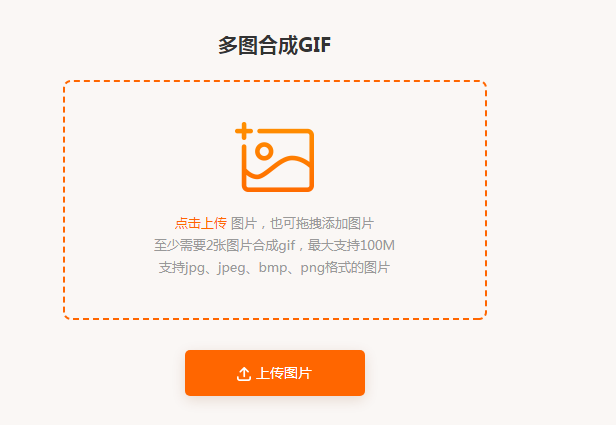
调整设置:根据需要调整图片的切换速度和尺寸。
生成GIF:设置完毕后,点击生成GIF按钮。
保存GIF:生成完成后,点击保存按钮将GIF保存到你的电脑。
方法二:多图合成GIF图片
使用gif制作高级版软件进行多图合成。
打开软件:启动GIF制作高级版,选择多图合成GIF功能。
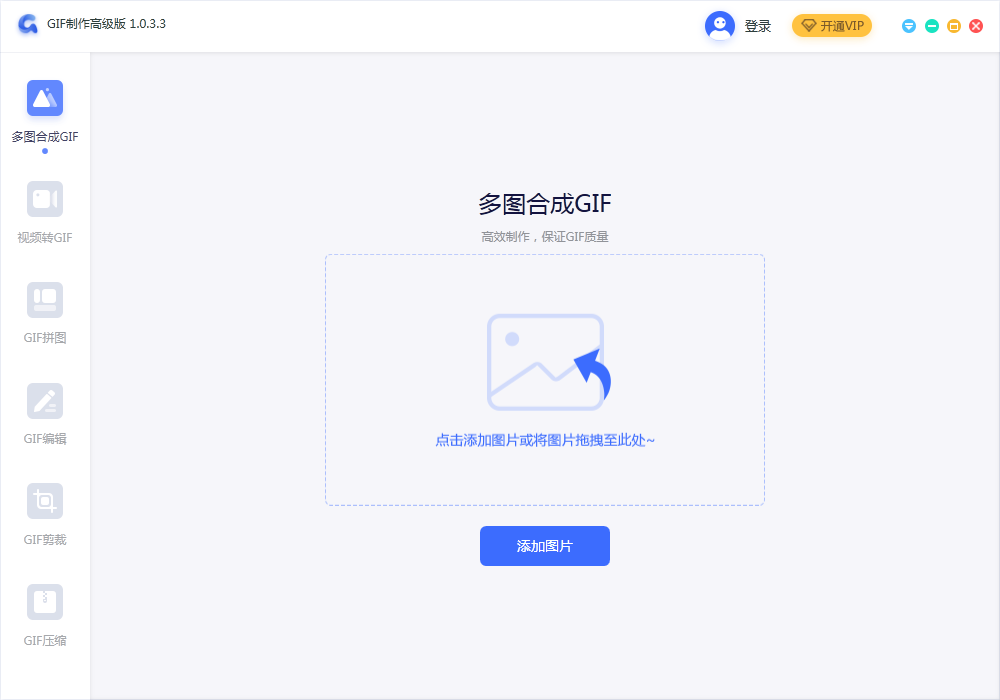
添加图片:点击添加图片按钮,将你的图片素材导入。
调整图片:调整图片的切换速度、形状,以及是否添加背景。
添加文字或水印:如果需要,可以设计并添加文字或水印。
导出GIF:完成所有设置后,点击导出GIF按钮。
方法三:视频转GIF图片
探索视频转GIF图片的方法,这是一种常见的转换方式。
导入视频:选择视频文件并导入到GIF制作工具中。
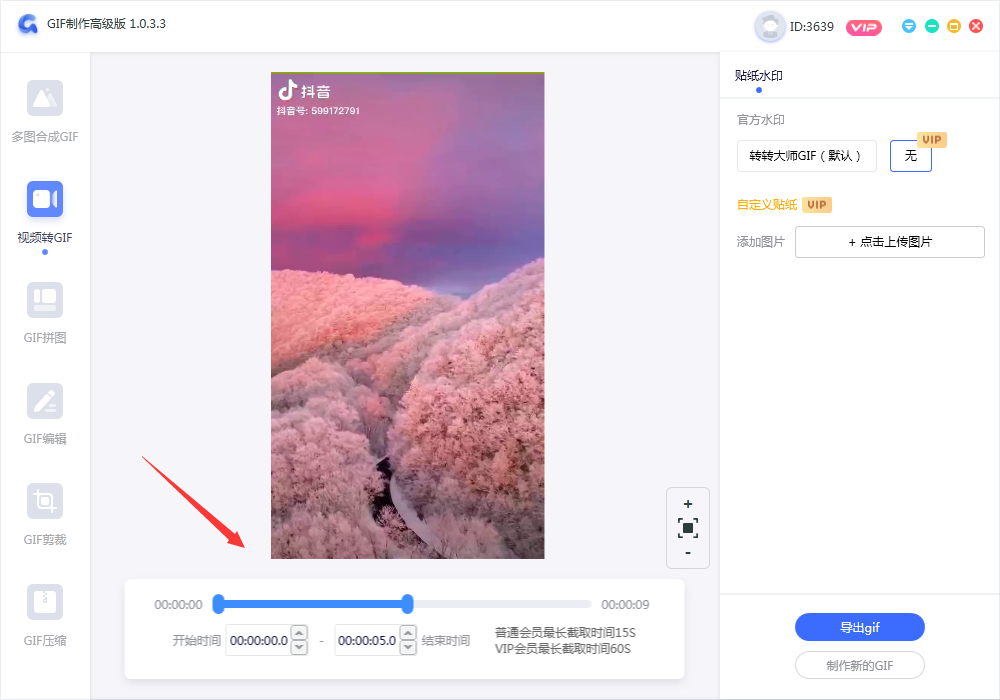
设置截取时长:确定开始和结束时间,截取你想要转换成GIF的视频片段。
导出GIF:点击导出GIF,注意导出的GIF可能带有水印,需要进一步编辑。
裁剪GIF:使用GIF裁剪功能,完善导出的GIF图片。
添加裁剪后的GIF:将裁剪后的GIF图片添加到编辑器中。
裁剪并导出:裁剪出你想要的部分,然后导出最终的GIF图片。
方法四:Photoshop制作GIF动画
Adobe Photoshop是一款功能强大的图像编辑软件,它提供了丰富的工具和功能,可以帮助您轻松地制作GIF动画。首先,打开Photoshop并创建一个新的文件。然后,导入您想要包含在GIF中的图片或图层。接下来,使用时间轴面板来安排每张图片的显示顺序和持续时间。最后,选择“文件”>“导出”>“存储为Web所用格式”,在弹出的对话框中选择GIF格式并调整相关设置,然后点击“保存”即可。
通过以上四种方法,就可以用来制作gif动图了。感兴趣的小伙伴们可以参考这几种方法,制作自己喜欢的gif动画图片。

我拉网GIF制作
免费的GIF制作软件,轻松搞定表情包制作

 客户端下载
客户端下载
 GIF制作基础版
GIF制作基础版 GIF制作高级版
GIF制作高级版
 登录
登录 多图合成GIF
多图合成GIF

